Kartais „Siri“ („Siri“) balso asistentas neveikia „iPhone“, „iPad“, „iPod Touch“, „Mac“ ar „AirPod“. Šiame straipsnyje sužinosite, ką daryti, jei „Siri“ nustojo veikti.
1. Patikrinkite tinklo ryšį
Viena iš priežasčių gali būti interneto ryšio trūkumas. Tokiais atvejais „Siri“ praneša: „Deja, kyla problemų prisijungiant prie tinklo“ arba „Pabandykite po kurio laiko dar kartą“. Patikrinkite, ar įrenginiuose nėra interneto ryšio, ir bandykite dar kartą.

2020 m. „Beats Powerbeats 4“ apžvalga: sportinės ausinės
4.7 / 5 (19 balsų) Šiandienos „Beats Powerbeats 4“ (150 USD) apžvalgoje sužinokite, kaip „Apple“ atnaujino stilingas, 2020 m. „Powerbeats“ sportines ausines. ...
2. Įsitikinkite, kad „Siri“ įjungta
Kaip įgalinti „Siri“ („Siri“):
- „iPhone“, „iPad“ ar „iPod touch“: eikite į „Settings“> „Siri & Search“ ir įsitikinkite, kad įjungti „Hey Siri“ ir „Call Siri“ su „Home“ arba „Side Button to Siri“.
- „AirPods“ (2 kartos): įsitikinkite, kad „iOS“ įrenginyje, prie kurio prijungti „AirPod“, įjungta „Hey Siri“.
- „macOS Sierra“ ar naujesnė versija: eikite į „Apple“ meniu> „System Preferences“, pasirinkite „Siri“ parinktį ir įsitikinkite, kad pasirinkta „Turn On Ask Siri“.
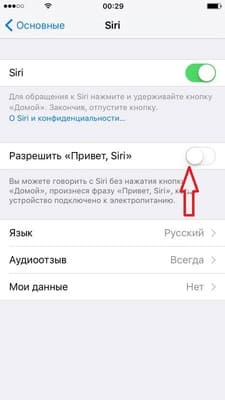
Jei „Siri“ nerodomas, įsitikinkite, kad „Siri“ yra jūsų šalyje ar regione.
- „IPhone X“ ar naujesnėje versijoje skambinkite „Siri“ naudodami šoninį mygtuką.
- Ei, „Siri“ galima įsigyti „AirPods“ (antrosios kartos). Jei turite „AirPod“ (1 karta), turite dukart paliesti „Siri“.
3. Įsitikinkite, kad „Siri“ nėra jokių apribojimų
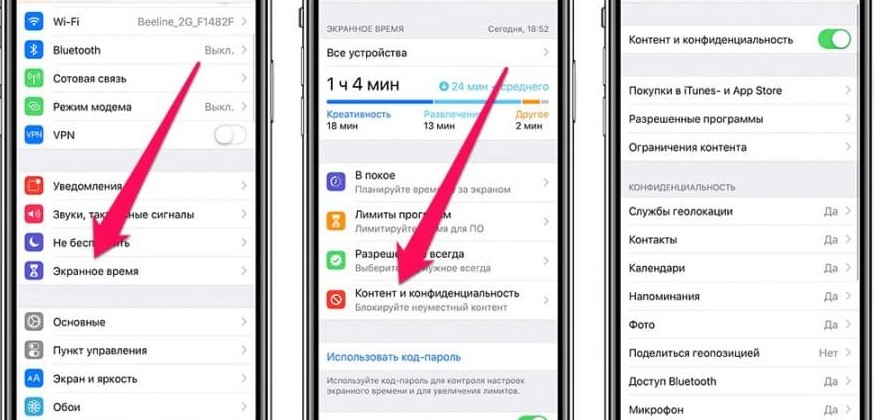
Jei negalite įjungti „Siri“ savo „iOS“ ar „Mac“ įrenginyje, skyriuje Apribojimai įsitikinkite, kad neišjungėte „Siri“.
- „IOS 12“ ar naujesnėse versijose eikite į Nustatymai> Ekrano laikas> Turinio ir privatumo apribojimai> Leidžiamos programos ir įsitikinkite, kad „Siri“ ir „Diktavimas“ nėra išjungti. „IOS 11“ ar ankstesnėje versijoje eikite į „Settings“> „General“> „Apribojimai“.
- „MacOS Sierra“ ar naujesnėje versijoje eikite į „Apple“ meniu> „System Preferences“> „Tėvų kontrolė“> „Other“ ir įsitikinkite, kad nepasirinkta „Išjungti„ Siri “ir„ Dictation “.
4. Patikrinkite mikrofoną
Jei „Siri“ negirdi jūsų arba neatsako, kai užduodate klausimą, įsitikinkite, kad veikia visi mikrofonai:
- Pašalinkite „iPhone“, „iPad“ ar „iPod touch“ ekrano apsaugas ir mikrofono dėklus, tada paklauskite „Siri“. Jei „Siri“ neatsako, prijunkite ausines su mikrofonu, užduokite „Siri“ klausimą ir sužinokite, ar yra atsakymas.
- „Mac“ sistemoje pasirinkite „Apple“ meniu> Sistemos nuostatos> Garsas> Įvestis. Tada pasirinkite mikrofoną ir patikrinkite įvesties lygius.
- Jei naudojate „AirPod“, naudokite prijungtą „iOS“ įrenginį. „IOS“ įrenginyje eikite į „Settings“> „Bluetooth“, spustelėkite informacijos piktogramą šalia „AirPods“, tada pasirinkite „Mikrofonas“ ir įsitikinkite, kad pasirinktas „Automatiškai perjungti„ AirPod “. Taip pat įsitikinkite, kad ant ausinių nėra nešvarumų, uždengiančių mikrofoną.

5. Jei „Siri“ nekalba atsakymų
„Siri“ gali neatsakyti žodžiu, jei jūsų įrenginys išjungtas arba balsas išjungtas. Padidinkite garsą „Siri“ ekrane. Tada patikrinkite balso atsiliepimo nustatymus:
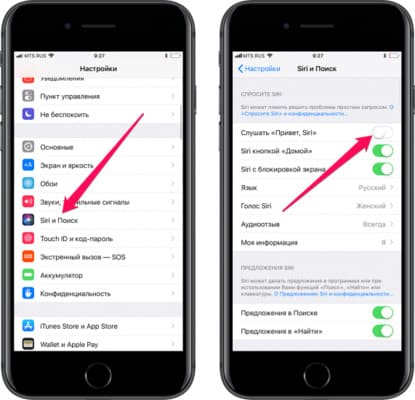
- „IPhone“, „iPad“ ar „iPod touch“: eikite į „Settings“> „Siri & Search“> „Audio Feedback“. Čia galite pakeisti „Siri“ nustatymus. Pavyzdžiui, „Siri“ gali atsakyti visada arba tik naudodamasis ausinėmis.
- „Mac“: eikite į „Apple“ meniu> „System Preferences“> „Siri“ ir įsitikinkite, kad įjungtas atsakymas balsu.
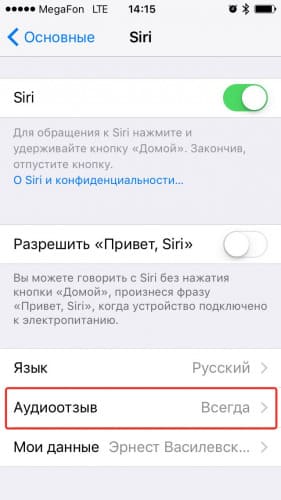

6. Jei „Ei Siri“ neveikia
Palaikomuose „iPhone“, „iPad“ ir „iPod touch“ modeliuose galite naudoti „Hei Siri“ skambindami „Siri“ nespausdami pagrindinio arba šoninio mygtuko.Jei „Hey Siri“ neveikia, eikite į „Settings“> „Siri & Search“ ir įsitikinkite, kad „Siri“ įjungta.
Skambinimas „Ei Siri“ neveiks, jei:
- jūsų prietaisas yra ekrane;
- jūsų „iPhone“ ar „iPad“ dėklo dangtelis uždarytas;
- „iPhone“ yra įjungtas energijos taupymo režimas;
- jei jūsų „iPhone 6“ ar naujesnės versijos „iPad“ ar „iPod touch“ nėra prijungtas prie maitinimo šaltinio.
Visus minėtus veiksmus oficialiai patvirtina „Apple“ palaikymas.






„Siri“ neatsako net nustatymuose. Mikrofonas veikia. 6 + modelis. Aš taip pat negaliu jo nustatyti, programa negirdi. Ką turėčiau daryti?